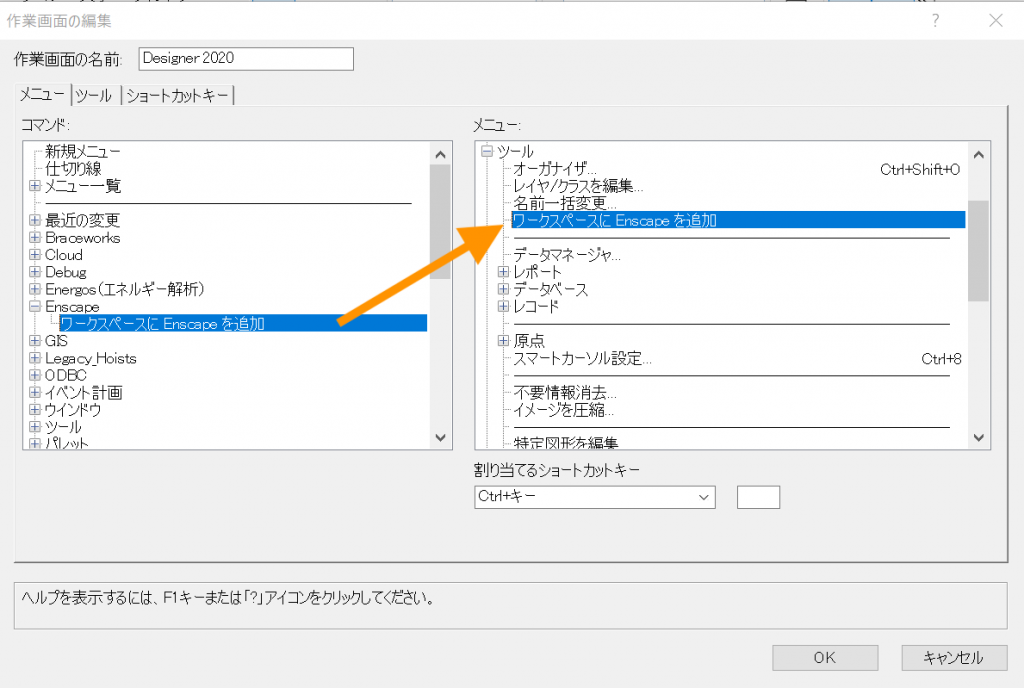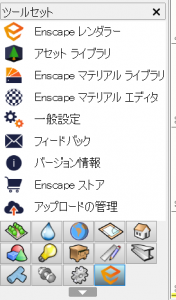レンダリングガイドの最後は、Enscapeを使ったリアルタイムレンダリングです。
WindowsでVectorworksをお使いの方は、ぜひご覧ください。
Enscapeは、リアルタイムレンダリングとバーチャルリアリティ(VR)により、モデリングツール内でビジュアル的な確認を行えるソフトウェアです。
今回は、VectorworksでEnscapeを使用するための手順とヒント、コツをご紹介します。

リアルタイムレンダリングとは?
リアルタイムレンダリングは、3Dモデルを扱うための強力な方法です。デザインソフトで変更を加えると、レンダリングソフトでもその変更が自動的かつ瞬時に反映されるため、再レンダリングの必要がありません。
Enscapeのインストール方法
1. WindowsデバイスでVectorworksの上部にある「X」をクリックして、ソフトウェアが終了していることを確認します。
2. EnscapeのWebページにアクセスし、ダウンロードを開始します。インストーラでは、ご希望の言語を選択し、残りのプロンプトに従います。
3. インストールが完了したら、Vectorworksを開きます。Enscapeがツールセットとして表示されるはずです。
表示されない場合は、以下の設定をしてください。
4. ツール>作業画面>現在の作業画面を編集をクリックします。
5. メニュータブをクリックし、コマンド欄のワークスペースにEnscapeを追加をメニュー欄のツール下にドラッグで追加し、OKします。
6. ツール>ワークシートワークスペースにEnscapeを追加をクリックすると、ツールセットパレットにEnscapeの各ツールが追加されます。

3Dモデルをレンダリングする方法とコツ
Vectorworksで3Dモデルが完成したら、Enscapeでレンダリングをしてみましょう。レンダリングを行うには、Vectorworksの画面が3Dビューになっていることを確認します。
EnscapeのツールセットからStart Enscapeを選択します。これで別のウィンドウが開き、短い読み込み時間の後、自動的に3Dモデルがレンダリングされたビューで表示されます。
Vectorworksのビューを同期するを選択すると、Enscape上での視点操作がVectorworksのビューに反映されます。Vectorworksでの視点変更もEnscapeのレンダリングウインドウに同期します。
ヒントとコツ
以下の2点をご参照ください。
-
- 照明オブジェクトをVectorworksモデルに挿入すると、Enscapeでのレンダリング品質が向上する
- より速く、より高品質なレンダリングを行うためには、余計な要素をオフにして、必要なジオメトリのみをレンダリングする
Enscapeのバーチャルリアリティ
バーチャルリアリティ(VR)は、実際にその場にいるかのようにモデルを探索するユニークな方法です。
Enscapeでは、VRを使用してモデル内で直接作業を行うことができます。使いやすい複数のコマンドにより、デザインの中を歩いたり飛んだりしながら、モデルやビューを完全にコントロールすることができます。
また、VRを使ってクライアント向けのムービーを作成することもできます。これらのムービーでは、線の太さや色などのグラフィックプロパティを切り替えて、リアルとスケッチの間で変化させることで、モデルにさまざまな視点を提供し、レビューに役立てることができます。

チームやコンサルタントとのコラボレーション
そもそもモデルをレンダリングする主な目的の一つは、レンダリングを共有してレビューや承認を得ることです。
Enscapeを開いた状態でキーボードの「C」を押すと、ソフトウェアのコラボレーションインターフェイスが表示されます。
Create Issueコマンドは、現在のビューからディスカッションを開始することができます。また、オブジェクトを右クリックして、オブジェクトごとのコラボレーションを開始することもできます。
Enscapeで作られたレンダリングの例
Enscapeで作成されたレンダリングは、最高のものの一つです。Enscapeの報告によると、米国のトップ100の建築事務所のうち85社がEnscapeを使用しています。その実力を見てみましょう。
この画像はRob Hollis, AIAによるものです。Vectorworks ArchitectのエキスパートであるHollis氏は、このインテリアをモデリングし、Enscapeを使用して空間をレンダリングしました。フォトリアリスティックという言葉の意味がよくわかりますね。
次の動画では、Enscapeの設定を操作して、さまざまな視覚効果を得る方法を紹介しています。太い線のウェイトはややコミック的な印象を与え、揺れる木や適切な色、テクスチャなどの超リアルなオプションは、プロジェクトを可能な限り本物の建築物に近づけます。
今日からEnscapeを使ってみませんか?
Enscapeとのリアルタイムレンダリングは、Vectorworks 2020、2021、2022で利用できます。
Vectorworksがインストールされていれば、準備は万端です。このブログのステップに従うだけで、本当の意味での次世代のレンダリングが可能になります。